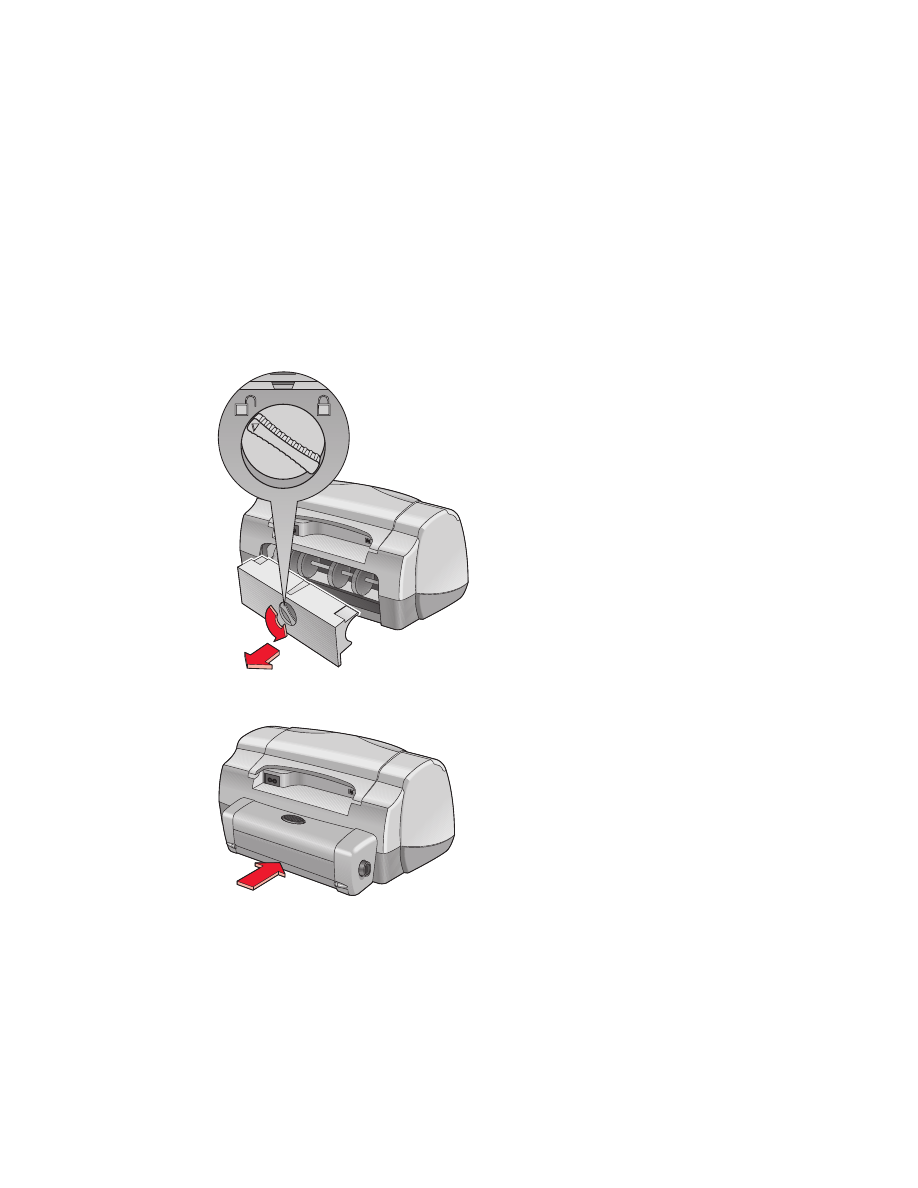
módulo de impressão dupla-face
automática
instalação do módulo de impressão dupla-face automática
1.
Gire o trinco da Porta de acesso traseira da impressora no sentido
anti-horário e remova a porta.
2.
Coloque o módulo na parte traseira da impressora.
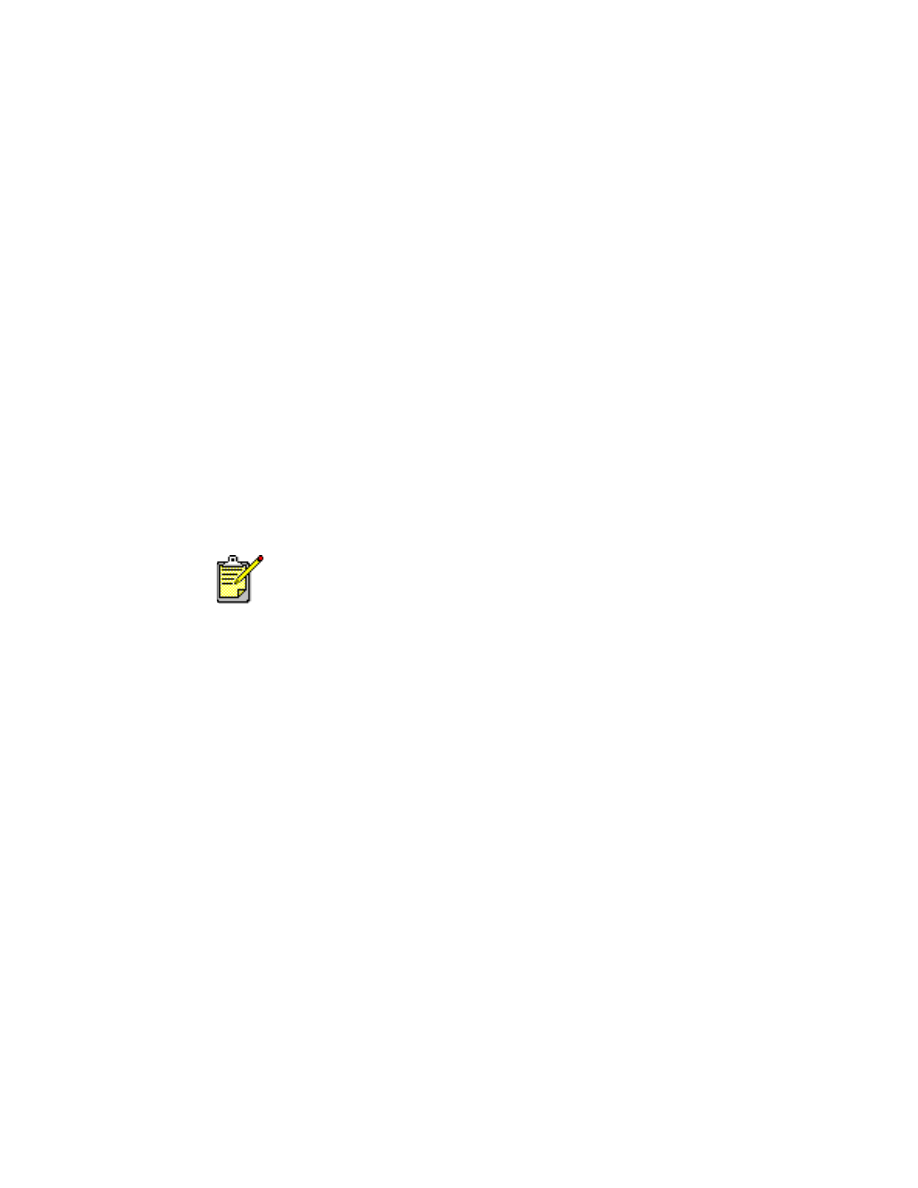
56
antes de imprimir
1.
Retire a bandeja de Entrada.
2.
Deslize para fora ambas as guias para papel e remova todo o papel
da bandeja.
3.
Coloque um dos seguintes tipos de papel na bandeja:
• papel hp plain (papel comum da hp)
• papel bright white hp para jato de tinta
• papel hp premium inkjet heavyweight (papel de alta gramatura para
jato de tinta premium da hp)
• papel hp felt-textured greeting card (cartões de felicitação com
textura da hp)
• papel hp professional brochure, glossy or matte (papel folheto
profissional da hp, brilhante ou fosco)
• papel hp photo quality inkjet, semi-gloss or matte (papel para jato de
tinta com qualidade fotográfica, semibrilhante ou fosco)
4.
Empurre o papel para frente até que ele pare.
5.
Deslize as guias de papel firmemente contra as bordas e empurre a
bandeja de Entrada.
Nem todos os tipos, pesos e tamanhos de papéis podem ser usados
com o Módulo de impressão dupla-face automática. Use um dos tipos
de papéis relacionados acima ao usar o Módulo de impressão
dupla-face automática.
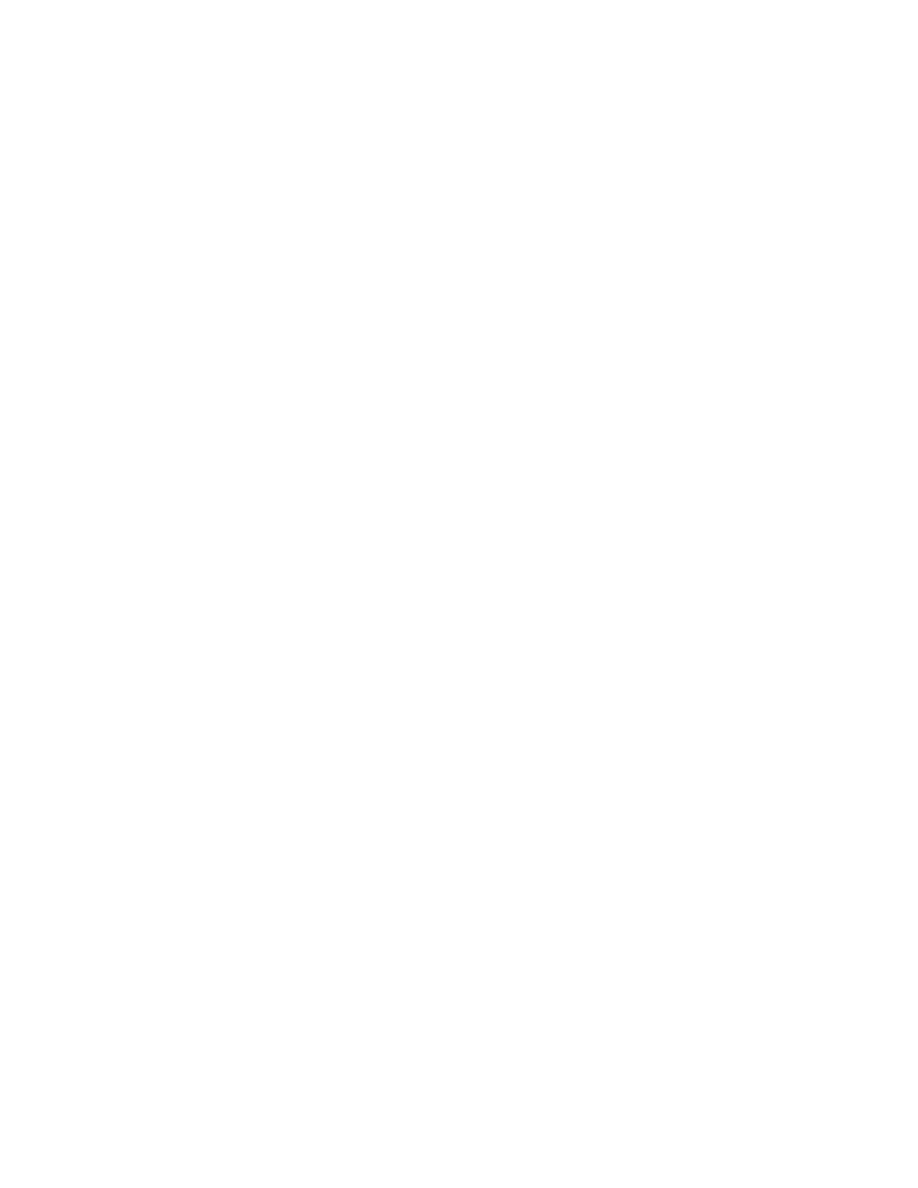
57
impressão usando o módulo de impressão
dupla-face automática
1.
Abra o arquivo desejado.
2.
Use um dos métodos relacionados a seguir para exibir a tela da
hp deskjet 9xx series:
• Clique em
Arquivo
>
Imprimir
e, em seguida, selecione
Propriedades
.
• Clique em
Arquivo
>
Configurar impressão
e, em seguida,
selecione
Propriedades
.
• Clique em
Arquivo
>
Imprimir
>
Configurar
e, em seguida,
selecione
Propriedades
.
A opção selecionada varia, dependendo do programa de software
sendo utilizado.
A tela da hp deskjet 9xx series é exibida, mostrando três opções de
guias: Configuração, Recursos e Avançado.
3.
Selecione a guia
Recursos
e, em seguida, escolha entre as opções
a seguir:
•
Orientação
: Orientação adequada
•
Impressão dupla-face
: Selecione esta caixa
É exibida a caixa de diálogo Margem de impressão dupla-face.
a. Selecione a opção com o conteúdo de página adequado e, em
seguida, clique em
OK
para retornar para a tela Recursos.
b. Selecione
Livro
ou
Bloco
.
c. Selecione a opção
Automática
.
4.
Clique em
OK
para retornar para a tela Imprimir ou Configurar impressão.
5.
Clique em
OK
para imprimir.
A impressora pausa enquanto o primeiro lado da página impressa seca.
Uma vez seco o primeiro lado, o outro lado é impresso e a folha é
colocada na bandeja de Saída.
Consulte também:
especificações do módulo de impressão dupla-face automática
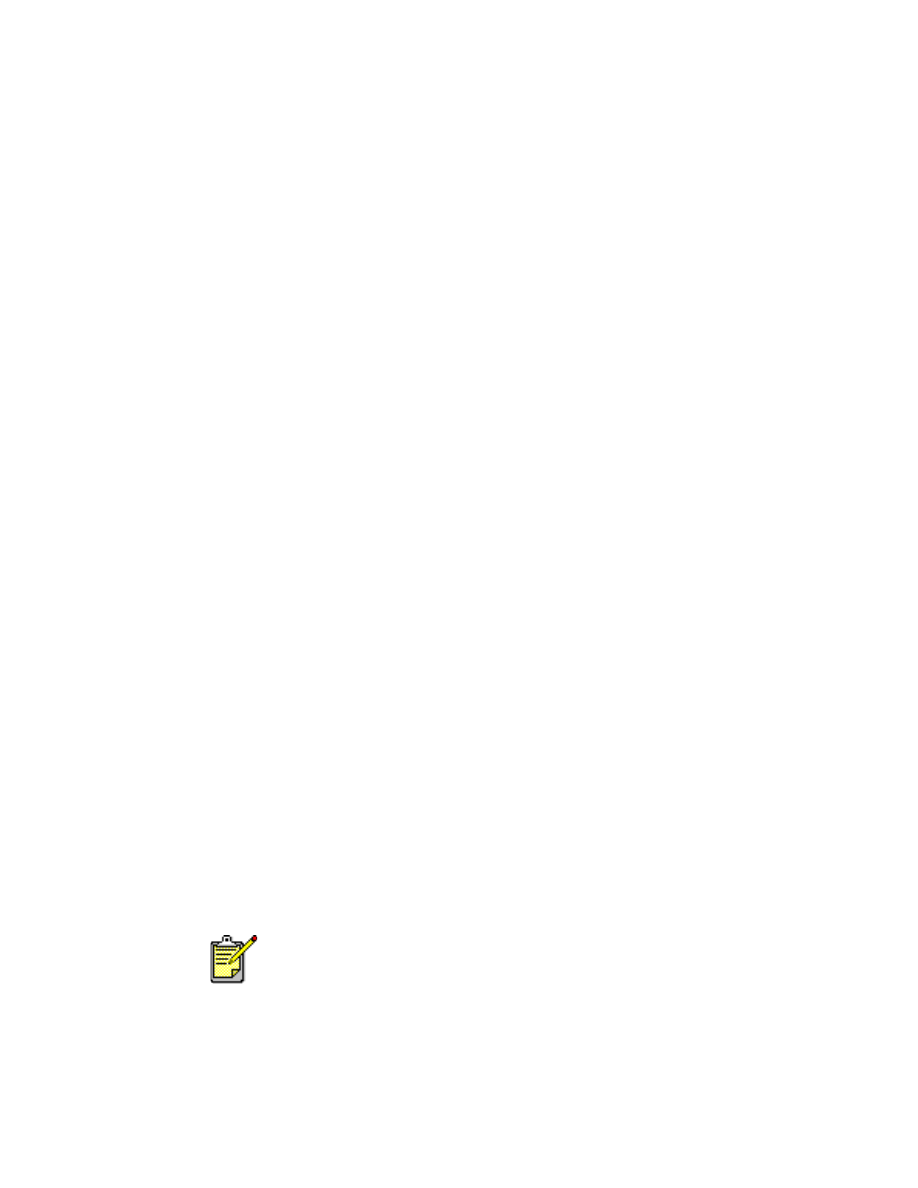
58